
Mac上的文本到語音轉換非常適合校對、視力低下的人和喜歡多任務處理的人。 您的Mac可以大聲朗讀屏幕上的所有內容或網站或應用程序中的選定文本。 它甚至可以在你打字時閱讀文檔、筆記、消息或電子郵件。
此功能是否可以作為macOS的內置功能? 讓我們一探究竟。
在本文中
你的Mac有內置的文本到語音轉換功能嗎?

每台Mac都內置了文本到語音轉換功能。 蘋果在1984年推出了它,當時它推出了第一台麥金塔電腦及其MacinTalk文本到語音引擎。
幾十年來,該功能經歷了許多變化,推出了新的聲音、語言、功能和名稱,包括macOS Catalina之前的語音和macOS Big Sur之後的口語內容。
讓我們看看如何啟用iMac或MacBook的文本轉語音功能。
如何在Mac上啟用文本到語音轉換
您可以在輔助功能設置中啟用Mac文本到語音轉換,但根據macOS版本的不同,該功能有不同的名稱。 以下是新系統和舊系統的步驟。
官方方法:macOS Big Sur或更新版本
步驟1:轉到Apple選單>“系統設定”(macOS Ventura或更新版本)或系統偏好設置(macOS大蘇爾或蒙特雷)>輔助功能>口語內容.

步驟2:切換所需的文本到語音轉換開關並自定義設置。

macOS Catalina或更早版本
步驟1:轉到Apple選單>“系統偏好設定”>“輔助功能”.

步驟2:選擇演講並勾選所需的文本到語音轉換複選框。

Mac文本到語音轉換的自定義選項和功能
您可以通過多種方式自定義Mac文本到語音轉換功能。 這裏有一個快速概述。
無論您的macOS版本如何,您都可以選擇語音(取決於系統語言)並調整語速和音量。

您還可以讓Mac大聲朗讀公告。 例如,它可以通知你一封新郵件,或者提醒你在應用程序中要執行的操作。

此功能允許您僅為公告選擇不同的聲音,設置延遲,並選擇文本前面的默認或自定義短語(例如,應用程序名稱、“提醒”或“注意”)。

您可能最感興趣的是語音選擇功能。 啟用后,Mac可以大聲朗讀屏幕上任何選定的文本。

您可以自定義鍵盤快捷鍵(默認為Option+Escape),並選擇在Mac播放選定文本時是否突出顯示單詞、句子或兩者。 您還可以更改單詞和句子顏色,選擇句子樣式,並自動顯示屏幕上的語音控制器。

此外,您的Mac可以讀取鼠標指針下的文本。 這非常適合較長的文本,無需選擇多個段落。

此功能的默認設置是僅在放大時激活TTS,但您可以將其設置為始終。 您還可以調整語音冗長和延遲。

另一個TTS選項是讓您的Mac在您鍵入時讀取文本和鍵盤上按下的鍵。 它可以大聲朗讀每個字符、單詞、選擇更改和修飾鍵。 但是,此功能在macOS Catalina和舊系統上不可用。

如何使用Mac的文字轉語音
啟用macOS文字轉語音功能后,請按照以下步驟讓Mac大聲朗讀選定的文字:
步驟1:選擇屏幕上的任何文本。 我們將在Safari中使用蘋果的網頁進行演示。

步驟2:Press選項+轉義(或者另一個鍵盤快捷鍵,如果您更改了默認值)。

步驟3:使用屏幕上的語音控制器暫停、繼續和停止文本到語音轉換或調整語速。 您也可以使用倒帶和快進按鈕(分別)。

在Mac上使用文本到語音轉換的另一種方法是在任何應用程序中選擇文本,右鍵單擊它,然後單擊演講>開始演講.但是,這不會顯示語音控制器。

為什麼您應該考慮在Mac上使用第三方文本到語音轉換應用程序
MacBook和iMac設備上內置的文本到語音轉換功能限制了您聽到屏幕上的文本和應用程序公告。 畢竟,這是一個輔助功能。 它對日常使用有益,主要是對視力低下的人。
但是,如果您想將視頻畫外音的文本轉換為語音,該怎麼辦? 你的Mac可以大聲朗讀,但你需要一個錄音機來捕捉系統音頻。 對於第三方軟件點擊幾下就能提供的東西來說,這太麻煩了。 這裏有一個值得考慮的優秀軟件。
值得考慮的替代方案:Wondershare Filmora
Wondershare Filmora是一個高級視頻編輯器人工智能驅動的文本到語音轉換用於在幾秒鐘內將任何文本轉換為畫外音。 您只需提供文本輸入,並從33多種語言和40多種聽起來自然的聲音中進行選擇。 Filmora會自動轉換它,生成一個MP3文件,並分割所有句子以簡化編輯。你也可以讓Filmora的人工智能根據一個主題和你指定的細節生成文本,然後再將其轉換為語音。 最精彩的部分? 如果您不想使用可用選項,您可以克隆您的聲音(16種語言)。 這非常適合個性化和品牌一致性。
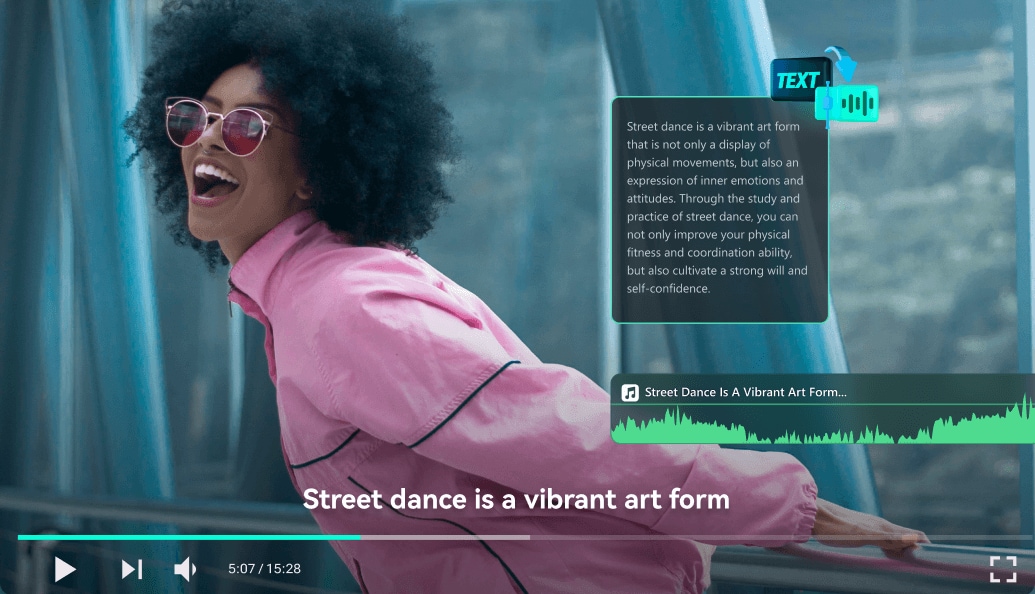
Filmora還有更多的王牌。 其中包括人工智能語音轉文本、人工智能翻譯、人工智能基於文本的編輯、人工智能調色板和人工智能視頻降噪。 您還可以使用AI生成音樂和音效,增強您的語音和視頻鏡頭,將長視頻轉換為短片,享受平面跟蹤和多攝像機編輯等。
這些功能只是觸及了表面,因此將Filmora下載到您的Mac上,發現音頻、視頻和文本編輯工具的寶庫以及不斷擴展的創意資產(例如,模板、效果、lut、貼紙、標題、過渡等)。).
如何在Mac上使用Filmora的文本到語音轉換
Filmora有一個用戶友好的界面,使音頻、視頻和文本編輯變得輕而易舉。 以下是如何在Mac上使用其AI文本到語音轉換功能:
步驟1:啟動軟件,點擊創建項目>新建項目.
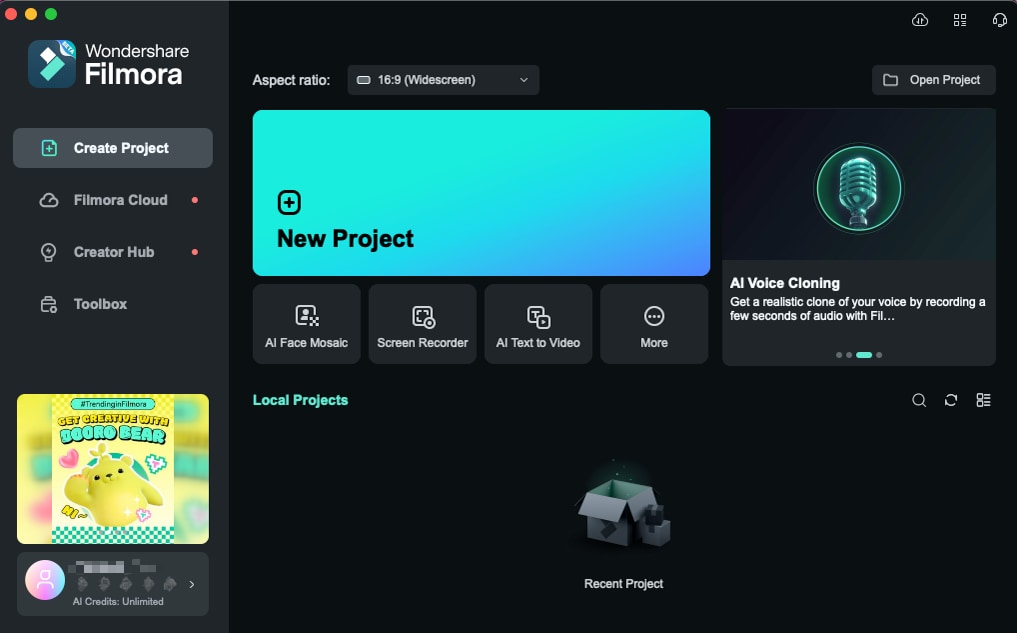
步驟2:點擊匯入並從您的計算機中選擇一個視頻。 將其拖放到時間線上。

步驟3:轉到音頻>文本轉語音然後點擊開始.
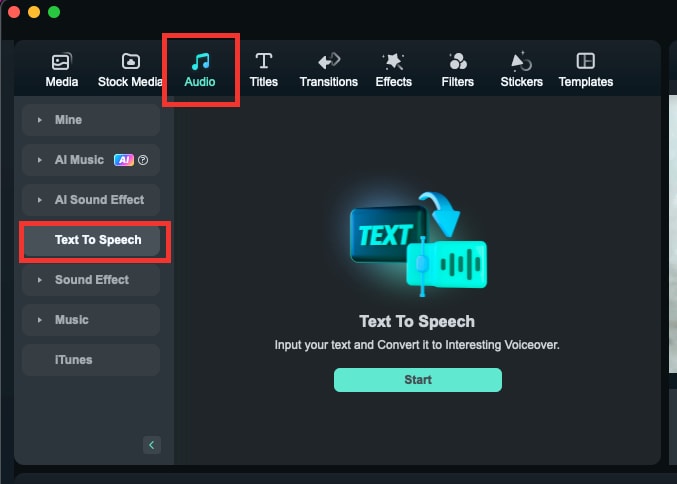
步驟4:在指定的框中鍵入您的文本(或複製並粘貼),或者讓AI通過選擇主題並描述您的想法來創建它。 然後,選擇一種語言和聲音(或者克隆你的),調整速度和音高。 點擊生成將文本轉換為畫外音。

步驟5:編輯文本和畫外音,並使用效果、濾鏡、過渡和其他資產微調視頻。 點擊出口將其保存在Mac上或直接在YouTube、抖音或Vimeo上分享。

步驟6:自定義輸出設置,然後單擊出口.
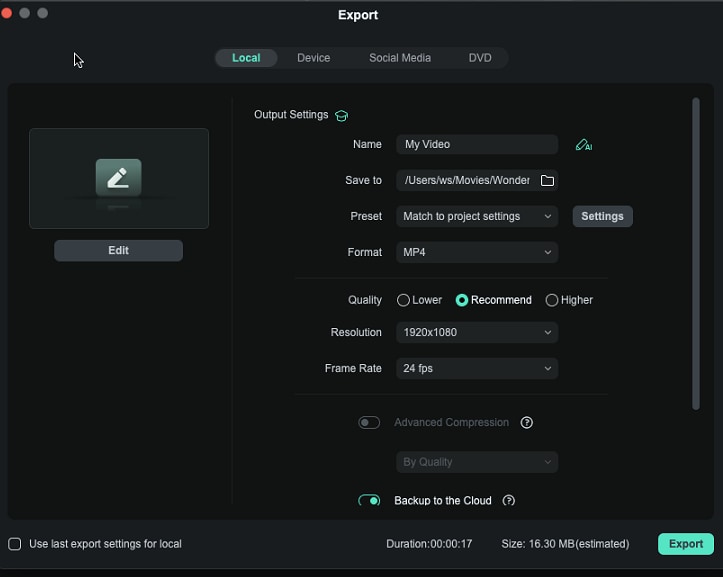
結論
自從第一台麥金塔電腦出現以來,Mac文本到語音轉換就已經存在了。 然而,這是一個輔助功能,沒有高級功能,如從文本輸入創建畫外音。
如果您需要超越可訪問性的文本到語音轉換,第三方軟件是您唯一的選擇。 Wondershare Filmora是您的最佳選擇,因為它擁有尖端的人工智能算法、直觀的用戶界面以及除文本到語音轉換之外的許多功能。 免費試用,看看它如何改變你的視頻。 註冊后你將獲得100個人工智能積分。






